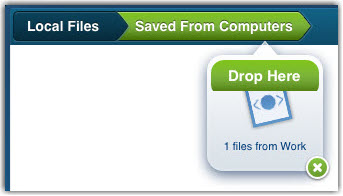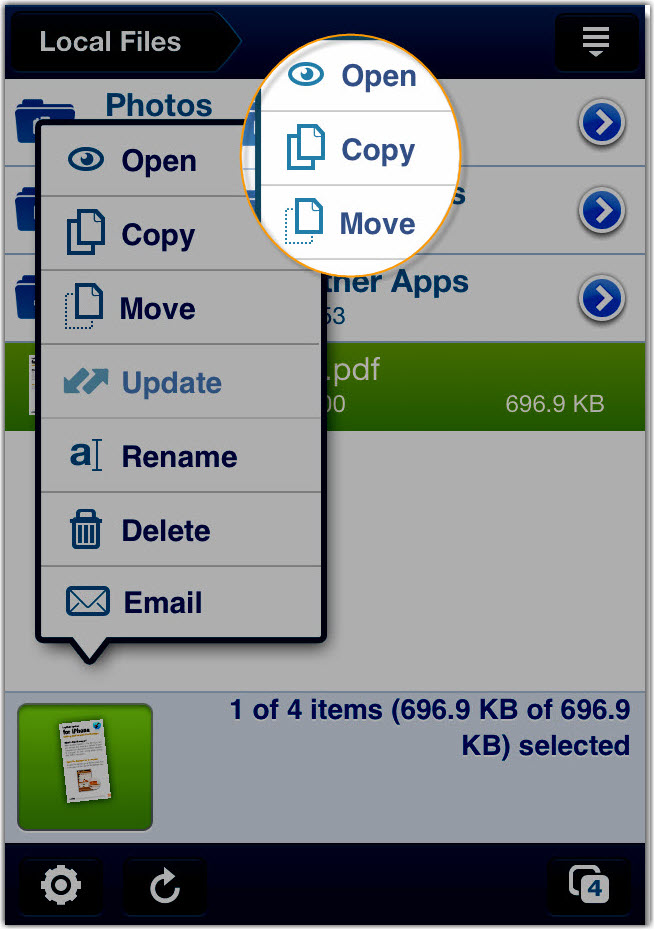Weiterleiten von Dateien mit dem Dateimanager in LogMeIn Pro
Das Weiterleiten von Dateien zwischen Computern und Mobilgeräten ist so einfach wie das Auswählen von Dateien und das Ziehen in den entsprechenden Ordner. Wahlweise können Sie auch die entsprechenden Optionen in der Datei-Manager-Symbolleiste verwenden.
Weiterleiten von Dateien zwischen Computern
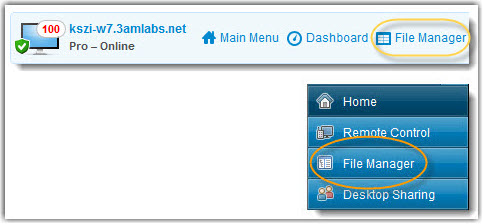
| Option | Symbol | Tastenkombination | Beschreibung |
|---|---|---|---|
| Kopieren Sie | Ctrl+C | Kopieren Sie die ausgewählte Datei oder den Ordner vom bestehenden Standort an den ausgewählten neuen Standort. Die kopierte Datei oder der kopierte Ordner befindet sich nun an beiden Standorten. | |
| Verschieben Sie |  |
Ctrl+X | Schneiden Sie eine Datei oder einen Ordner aus dem bestehenden Standort aus und verschieben Sie sie an den neuen Standort. Die verschobene Datei oder der verschobene Ordner befindet sich jetzt nur noch am neuen Standort. |
| Synchronisieren Sie | Ctrl+S | Aktualisieren Sie die aktuellen Ordner auf dem Client und dem Host, so dass ihr Inhalt übereinstimmt. Dateien und Ordner, die nur auf einer Seite existieren, werden normal kopiert. Wenn beide Ordner eine oder mehrere Dateien enthalten, die auf dem Client und dem Host unterschiedlich sind, wird die neuere Version kopiert, d.h. die mit dem jüngsten Änderungsdatum. Die Ordner müssen geöffnet sein, nicht nur ausgewählt. |
|
| Replizieren Sie | Ctrl+R | Dateien und Ordner, die im Zielordner nicht vorhanden sind, werden normal kopiert. Dateien, die bereits im Zielordner vorhanden sind, werden vom Quellordner differenziert weitergeleitet. Wenn ein Zielordner eine Datei oder einen Ordner enthält, der in der Quelle nicht existiert, wird er im Ziel gelöscht. Dies ist sehr nützlich, wenn Sie den Quellordner aktualisieren und diese Änderungen in das Ziel übertragen möchten. |
Navigieren und Sortieren von Dateien mit dem Dateimanager in LogMeIn Pro
Sie können über ein Dropdown-Menü auf der Datei-Manager-Symbolleiste auf die Optionen zum Navigieren und Sortieren zugreifen. Für jedes Element stehen Tastenkombinationen zur Verfügung.
| Option | Tastenkombination (Windows-Client) | Beschreibung |
|---|---|---|
| Aktualisieren | F5 | Aktualisiert die Ordner sowohl auf dem Client- als auch auf dem Host-Computer. |
| Nach oben | Rücktaste | Wechselt in das übergeordnete Verzeichnis. |
| Laufwerk Liste | Ctrl+Backspace | Zeigt die verfügbaren Stammlaufwerke auf dem ausgewählten Computer an. |
| Linkes Laufwerk auswählen | Alt+F1 | Wählen Sie im linken Fensterbereich des Dateimanagers das Laufwerk aus, das Sie anzeigen möchten. |
| Rechtes Laufwerk auswählen | Alt+F2 | Wählen Sie im rechten Fensterbereich des Dateimanagers das Laufwerk aus, das Sie anzeigen möchten. |
| Zu Ordner wechseln... | Ctrl+G | Öffnet ein Feld, in das Sie den Namen eines bestimmten Ordners oder Verzeichnisses eingeben können, den Sie anzeigen möchten. |
| Nach Name sortieren | Ctrl+1 | Sortieren Sie den Inhalt des Verzeichnisses nach Dateinamen. |
| Nach Typ sortieren | Ctrl+2 | Sortieren Sie den Verzeichnisinhalt nach Dateityp. |
| Nach Größe sortieren | Ctrl+3 | Sortieren Sie den Inhalt des Verzeichnisses nach Dateigröße. |
| Nach Datum sortieren | Ctrl+4 | Sortieren Sie den Inhalt des Verzeichnisses nach dem Datum, an dem die Dateien zuletzt geändert wurden. |
| Zeigen... | Wählen Sie Ordner für alle Benutzer anzeigen, Versteckte Dateien anzeigen und/oder Systemdateien anzeigen in beliebiger Kombination. |
Bearbeiten Sie Dateien mit dem Dateimanager in LogMeIn Pro
Die Bearbeitungsoptionen werden über die Symbolleiste des Dateimanagers oder durch einen Rechtsklick auf eine Datei aufgerufen. Für jede Option stehen Tastenkombination zur Verfügung.
| Option | Symbol (Windows-Client) | Tastenkombination (Windows-Client) | Beschreibung |
|---|---|---|---|
| Ordner erstellen | Strg+N | Ermöglicht das Erstellen eines neuen Ordners am gewählten Speicherort. | |
| Umbenennen | F2 | Dient zum Umbenennen einer Datei bzw. eines Ordners. | |
| Löschen | Schlüssel löschen | Dient zum Löschen einer Datei bzw. eines Ordners. |
Wählen Sie Dateien mit dem Dateimanager in LogMeIn Pro
Sie können über die Datei-Manager-Symbolleiste auf die Dateiauswahloptionen zugreifen. Für jede Option stehen Tastenkombination zur Verfügung.
| Option | Symbol (Windows-Client) | Tastenkombination (Windows-Client) | Beschreibung |
|---|---|---|---|
| Dateien auswählen |  |
+ (auf dem Ziffernblock) | Öffnet ein Dialogfeld, in dem Sie mehrere Dateien auswählen können. |
| Auswahl der Dateien aufheben |  |
- (auf dem Ziffernblock) | Öffnet ein Dialogfeld, in dem Sie die Auswahl Ihrer markierten Dateien aufheben können. |
| Alles markieren | Strg+A | Alle Dateien am aktuellen Speicherort werden ausgewählt. | |
| Markierung aufheben | Strg+- (auf dem Ziffernblock) | Alle ausgewählten Dateien am aktuellen Speicherort werden aufgehoben. | |
| Markierung umkehren | * (auf dem Ziffernblock) | Der aktuelle Auswahlstatus wird umgekehrt (die Auswahl aller markierten Objekte wird aufgehoben und nicht markierte Objekte werden ausgewählt). |
In der folgenden Liste finden Sie einige Beispiele für die Verwendung der Dateiauswahlfunktion des Datei-Managers:
| Was ist auszuwählen? | Syntax in der Dateiauswahl |
|---|---|
| Alle Dateien auswählen. | * |
| Alle Dateien und Ordner auswählen. | \* |
| Alle .exe-Dateien in einem Verzeichnis auswählen. | *.exe |
| Alle Dateien und Ordner auswählen, und dann die Auswahl aller .jpg-Dateien aufheben.
Important: Sie können nur die Auswahl ganzer Verzeichnisse aufheben und nicht von einzelnen Dateien innerhalb von Verzeichnissen.
|
|
Fehlerbehebung für zugeordnete Netzlaufwerke, die nicht im Dateimanager angezeigt werden
In den meisten Fällen liegt es daran, dass das Laufwerk entweder während einer Fernsteuerungssitzung oder durch ein Anmeldeskript zugeordnet wurde.
Damit zugeordnete Laufwerke im Dateimanager angezeigt werden, müssen Sie sich zunächst mit einem Windows-Benutzernamen und -Kennwort anmelden, dem die Laufwerke zugeordnet sind. Wenn Ihr Laufwerk durch ein Anmeldeskript zugewiesen ist, müssen Sie es manuell zuweisen. Um dies zu tun:
- Im Windows Explorer, wählen Sie Tools, dann Ein Netzlaufwerk zuordnen
- Ordnen Sie Ihr Laufwerk wie gewünscht zu.
- Vergewissern Sie sich, dass das Kästchen "Bei Anmeldung neu verbinden" aktiviert ist.
- Starten Sie den Host neu.
Dies ist erforderlich, da der Host die Netzlaufwerke nur beim Starten aufnimmt. Auch wenn Sie einen Zugangscode für den Fernzugriff auf den Computer verwenden, können Sie die zugeordneten Laufwerke nicht sehen. Sie sollten stattdessen den Windows-Benutzernamen und das Kennwort verwenden, denen die Laufwerke zugeordnet sind. Wählen Sie dazu Mehr auf dem Bildschirm mit dem Zugriffscode. Wenn Sie die oben genannten Anforderungen erfüllt haben, sollten Ihre Laufwerke im Dateimanager angezeigt werden.
Ausführlichere Informationen über die manuelle Zuordnung eines Laufwerks in Windows finden Sie unter: http://support.microsoft.com/kb/308582
Wenn Sie einen "Fehler (3)" erhalten, wenn Sie versuchen, über den Dateimanager auf ein zugeordnetes Laufwerk zuzugreifen, überprüfen Sie zunächst, ob das Laufwerk über die normale Fernsteuerung zugänglich ist.
- Öffnen Sie Meine Computer und notieren Sie sich den Namen der Freigabe (Freigabe auf "computername").
- Verbinden Sie sich mit dem Dateimanager.
- Geben Sie in das Pfadfeld manuell den Pfad ein: \\computername\share
Weiterleiten von Dateien auf einem iOS-Gerät
Das können Sie im Dateimanager unter iOS tun.
| Aktion | Beschreibung |
|---|---|
| Lokale Dateien öffnen | Tippen Sie auf Lokal, um Dateien anzuzeigen, die auf Ihrem Telefon oder Tablet verfügbar sind. |
| Datei-Manager öffnen | Tippen Sie auf und dann auf den Computer, mit dem Sie eine Verbindung herstellen möchten. |
| Datei anzeigen | Um eine Datei zu öffnen, tippen Sie sie an.
Die folgenden gängigen Dateitypen sollten sich auf den meisten Geräten öffnen lassen:
|
| Ordnerinhalte anzeigen | Um den Inhalt eines Ordners zu sehen, tippen Sie auf ihn. |
| Zu einer höheren Ebene wechseln | Um zurückzugehen, tippen Sie auf einen Ordnernamen am oberen Rand der Seite. |
| Weitere Optionen | Fügen Sie einen neuen Ordner hinzu, sortieren Sie die Dateien in einem Ordner, oder wählen Sie mehrere Dateien in einem Ordner aus. |
Dateien von einem iOS-Gerät auf einen Computer oder in die Cloud kopieren
Sie können Dateien und Ordner von Ihrem Smartphone oder Tablet auf Ihren PC bzw. Mac übertragen.
Dateien auf ein iOS-Gerät kopieren
Sie können Dateien und Ordner von einem Computer oder Cloud-Speicher auf Ihr Smartphone bzw. Tablet übertragen.
Dateien von einem iOS-Gerät aus übertragen
Dateien lassen sich per E-Mail aus dem Ordner „Lokale Dateien“ Ihres Gerätes versenden.
Weiterleiten von Dateien auf ein Android Gerät
Hier sehen Sie, was Sie im Dateimanager unter Android tun können.
| Aktion | Beschreibung |
|---|---|
| Lokale Dateien öffnen | Tippen Sie auf die Seite Lokale Dateien, um Dateien anzuzeigen, die auf Ihrem Telefon oder Tablet verfügbar sind.
Tip: Um Fotos von Ihrem Telefon auf einen entfernten Computer zu kopieren, tippen Sie auf Durchsuchen und navigieren Sie zum Ordner Kamera auf Ihrem Telefon. Auf Android ist es in der Regel der Ordner DCIM\Camera im internen Speicher Ihres Telefons.
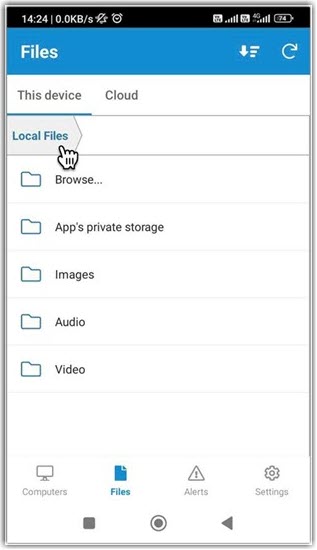 |
| Datei-Manager öffnen | Tippen Sie auf das Symbol Computer, tippen Sie auf einen Computer und dann auf die Schaltfläche Dateimanager.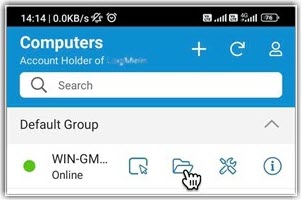 |
| Datei anzeigen | Um eine Datei zu öffnen, tippen Sie sie an.
Die folgenden gängigen Dateitypen sollten sich auf den meisten Geräten öffnen lassen:
|
| Ordnerinhalte anzeigen | Um den Inhalt eines Ordners zu sehen, tippen Sie auf ihn. |
| Zu einer höheren Ebene wechseln | Um zurückzugehen, tippen Sie auf einen Ordnernamen am oberen Rand der Seite. |
| Weitere Optionen | Fügen Sie einen neuen Ordner hinzu, sortieren Sie die Dateien in einem Ordner, oder wählen Sie mehrere Dateien in einem Ordner aus. |
Kopieren von Dateien von einem Android Gerät auf einen Computer oder in eine Cloud
Sie können Dateien und Ordner von Ihrem Smartphone oder Tablet auf Ihren PC bzw. Mac übertragen.
Kopieren von Dateien auf ein Android Gerät
Sie können Dateien und Ordner von einem Computer oder Cloud-Speicher auf Ihr Smartphone bzw. Tablet übertragen.
Übertragen Sie Dateien von einem Android Gerät
Dateien lassen sich per E-Mail aus dem Ordner „Lokale Dateien“ Ihres Gerätes versenden.